Cara membuka situs yang diblokir dapat dilakukan dengan berbagai cara, baik melalui penggunaan perangkat lunak atau aplikasi khusus atau menggunakan pengaturan pada perangkat komputer atau smartphone.
Pada umumnya, situs web yang diblokir dapat dibatasi aksesnya oleh pemerintah, kantor atau organisasi, lembaga pendidikan atau bahkan oleh penyedia layanan internet itu sendiri karena beberapa alasan.
Beberapa situs web yang diblokir mungkin dianggap tidak pantas atau mengandung konten yang melanggar hukum.
Baca juga: Situs Website Penghasil Uang Tanpa Deposit, Cuan Tiap Harinya!
Beberapa situs web juga dapat diblokir karena pertimbangan keamanan, seperti menghindari serangan siber, atau untuk membatasi akses ke situs web tertentu selama waktu tertentu untuk menghindari gangguan kerja.
Ada beberapa alasan mengapa seseorang ingin membuka situs web yang diblokir.
Mungkin saja, ada kebutuhan untuk mengakses situs web yang diblokir untuk tujuan akademik, seperti mencari referensi atau materi penelitian, atau bahkan untuk tujuan hiburan, seperti nonton film atau acara TV yang tidak tersedia di negara atau wilayah tertentu.
Inilah Beberapa Tips Mudah Untuk Membuka Situs yang Diblokir

Cara membuka situs yang diblokir dapat dilakukan dengan berbagai cara, baik melalui penggunaan perangkat lunak atau aplikasi khusus atau menggunakan pengaturan pada perangkat komputer atau smartphone.
Beberapa cara umum untuk membuka situs web yang diblokir meliputi:
- Menggunakan VPN VPN (Virtual Private Network)
Merupakan layanan yang menyediakan koneksi internet yang aman dan privat antara komputer atau perangkat mobile dengan server yang terletak di lokasi yang berbeda.
Dengan menggunakan VPN, pengguna dapat mengakses situs web yang diblokir dengan menghindari sensor yang diterapkan pada jaringan internet.
- Menggunakan Proxy Server Proxy server
Server yang bertindak sebagai perantara antara komputer pengguna dan situs web yang ingin diakses.
Proxy server dapat digunakan untuk membuka situs web yang diblokir dengan cara mengubah alamat IP pengguna, sehingga pengguna dapat mengakses situs web yang sebelumnya diblokir.
- Menggunakan Browser Anonim Browser anonim
Browser web yang dirancang untuk menyembunyikan identitas pengguna saat menjelajah internet.
Browser seperti Tor dan Epic Privacy Browser dapat digunakan untuk membuka situs web yang diblokir dengan cara mengenkripsi lalu lintas internet dan menyembunyikan alamat IP pengguna.
- Menggunakan DNS Alternatif DNS (Domain Name System)
Sistem yang digunakan untuk menghubungkan alamat IP dengan nama domain situs web. Saat situs web diblokir, DNS yang biasa digunakan dapat dibatasi aksesnya.
Dalam hal ini, pengguna dapat mengganti DNS bawaan pada perangkat mereka dengan DNS alternatif, seperti Google DNS atau OpenDNS, untuk membuka situs web yang diblokir.
- Menggunakan Browser Mobile
Jika situs web yang diblokir hanya dibatasi aksesnya pada jaringan Wi-Fi di lokasi tertentu, pengguna dapat mengakses situs web yang diblokir dengan menggunakan browser mobile pada perangkat smartphone mereka.
Dengan cara ini, pengguna dapat mengakses situs web melalui jaringan seluler atau menggunakan hotspot pribadi dengan menggunakan jaringan internet dari operator seluler mereka.
Baca juga: Google Com Sg (Singapore) Search Video & Situs Tanpa VPN
1. Cara Membuka Situs Yang Diblokir Menggunakan VPN
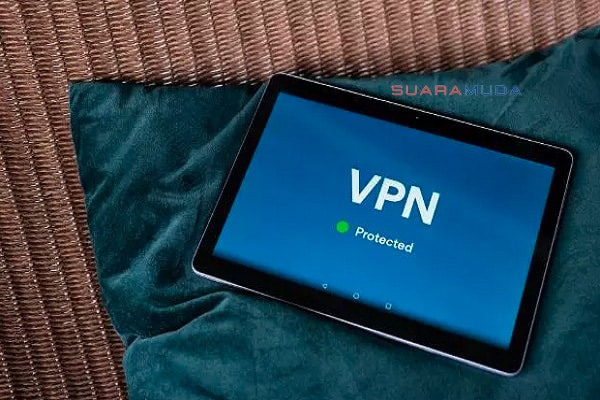
Membuka situs yang diblokir menggunakan VPN dapat dilakukan dengan langkah-langkah berikut:
- Langkah pertama adalah memilih layanan VPN yang dapat diandalkan dan terpercaya. Ada banyak layanan VPN yang tersedia di internet, baik yang berbayar maupun yang gratis.
- Setelah memilih layanan VPN yang sesuai, unduh dan instal aplikasi VPN pada perangkat komputer atau smartphone yang digunakan. Pastikan untuk mengikuti instruksi instalasi yang diberikan dengan benar.
- Buka aplikasi VPN dan pilih server yang ingin digunakan. Sebaiknya memilih server yang terletak di negara lain untuk menghindari sensor dan pembatasan yang diterapkan di negara pengguna.
- Setelah server terhubung, buka browser web dan coba akses situs web yang sebelumnya diblokir. Jika berhasil membuka situs web, berarti koneksi VPN berhasil terhubung dan situs web dapat diakses.
- Jangan lupa untuk mematikan koneksi VPN setelah selesai menggunakan situs web yang diblokir. Penggunaan VPN terus menerus dapat memperlambat koneksi internet dan mengurangi kecepatan browsing.
2. Tutorial Membuka Situs yang Diblokir Menggunakan Proxy Server
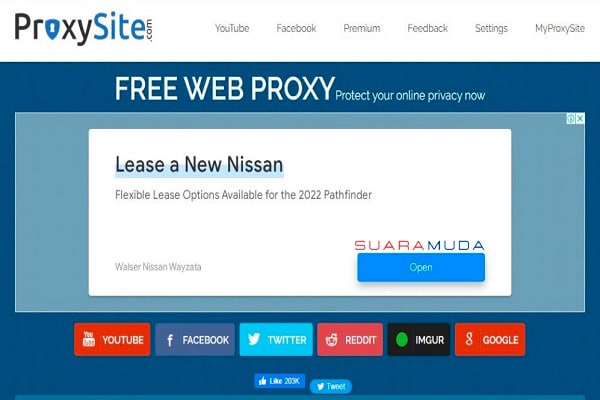
Berikut adalah tutorial lengkap untuk membuka situs yang diblokir menggunakan proxy server:
- Pertama, cari proxy server yang dapat diandalkan dan terpercaya. Proxy server dapat ditemukan secara online dengan mudah, baik yang gratis maupun berbayar. Sebaiknya memilih proxy server berbayar karena lebih stabil dan aman.
- Setelah menemukan proxy server yang sesuai, perlu mengatur pengaturan proxy pada browser web yang digunakan. Cara mengatur pengaturan proxy berbeda-beda tergantung pada browser yang digunakan.
- Google Chrome: Klik pada menu tiga titik di pojok kanan atas browser, pilih “Settings”, gulir ke bawah dan klik “Advanced”, pilih “Open proxy settings”, dan masukkan pengaturan proxy yang diberikan oleh penyedia proxy server.
- Microsoft Edge: Klik pada menu tiga titik di pojok kanan atas browser, pilih “Settings“, pilih “Privacy, search, and services“, gulir ke bawah ke bagian “Advanced settings“, dan pilih “Open proxy settings“. Masukkan pengaturan proxy yang diberikan oleh penyedia proxy server.
- Setelah mengatur pengaturan proxy, coba akses situs web yang sebelumnya diblokir.
- Jangan lupa untuk mematikan pengaturan proxy setelah selesai menggunakan situs web yang diblokir.
3. Begini Cara Buka Situs yang Diblokir Menggunakan Browser Anonim

Membuka situs yang diblokir dengan menggunakan browser anonim dapat dilakukan dengan langkah-langkah berikut:
- Unduh dan instal browser anonim yang dapat digunakan untuk membuka situs yang diblokir.
- Setelah browser anonim terinstal, buka browser dan akses situs web yang sebelumnya diblokir
- Aktifkan fitur “VPN” atau “Proxy” yang tersedia pada browser anonim. Cara mengaktifkan fitur VPN atau Proxy tergantung pada browser anonim yang digunakan.
- Sebagai contoh, berikut adalah langkah-langkah untuk mengaktifkan fitur VPN pada browser Tor:
- Buka browser Tor dan klik tombol “Onion” di pojok kiri atas browser.
- Pilih opsi “New Tor Circuit for This Site” untuk mengganti alamat IP.
- Setelah itu, akses kembali situs web yang sebelumnya diblokir dan coba untuk membukanya.
Baca juga: MelanCholianna Mod Apk Game RPG 18+ (Sub Indo) 2023
Jika fitur VPN atau Proxy pada browser anonim tidak dapat membuka situs web yang diblokir, coba gunakan beberapa alternatif berikut:
- Mengubah DNS: Ganti pengaturan DNS pada jaringan dengan DNS publik seperti Google Public DNS atau Cloudflare DNS. Hal ini dapat membantu menghindari blokir situs web oleh penyedia internet.
- Menggunakan ekstensi VPN atau Proxy: Instal ekstensi VPN atau Proxy pada browser web yang digunakan. Beberapa contoh ekstensi VPN atau Proxy populer antara lain ZenMate, Hola VPN, dan NordVPN.
4. Tutorial Membuka Situs yang Diblokir Dengan DNS Alternatif
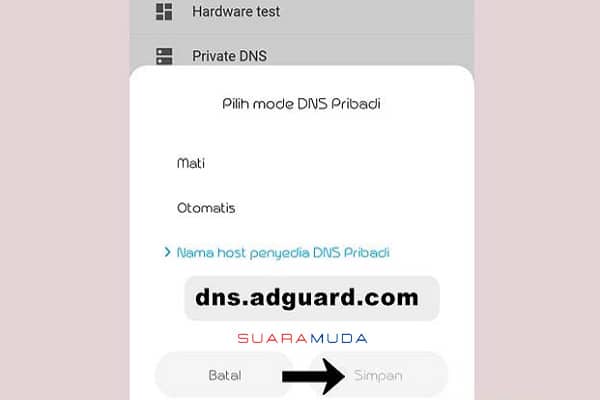
Jika situs web yang ingin akses diblokir oleh penyedia internet, dapat mencoba menggunakan DNS alternatif untuk membukanya. Berikut adalah langkah-langkah untuk membuka situs yang diblokir dengan DNS alternatif:
Cari DNS alternatif yang ingin gunakan. Beberapa DNS alternatif yang populer adalah Google Public DNS, Cloudflare DNS, dan OpenDNS.
Setiap DNS alternatif memiliki alamat server yang berbeda, jadi pastikan untuk mencatat alamat server DNS alternatif yang akan digunakan.
- Buka “Control Panel” pada komputer dan pilih “Network and Sharing Center“.
- Klik pada “Change adapter settings” di sisi kiri jendela.
- Klik kanan pada ikon jaringan yang ingin ubah, kemudian pilih “Properties”.
- Pilih “Internet Protocol Version 4 (TCP/IPv4)” pada daftar dan klik “Properties”.
- Pilih opsi “Use the following DNS server addresses” dan masukkan alamat server DNS alternatif yang ingin gunakan. Jika ingin menggunakan DNS alternatif Google Public DNS, masukkan “8.8.8.8” dan “8.8.4.4” sebagai alamat server.
- Klik “OK” untuk menyimpan pengaturan DNS alternatif baru.
- Coba untuk mengakses situs web yang sebelumnya diblokir. Jika situs web masih diblokir, coba untuk membukanya dengan menggunakan browser web yang berbeda atau melalui VPN atau Proxy.
Menggunakan DNS alternatif dapat membantu membuka situs yang diblokir oleh penyedia internet, namun tidak menjamin kesuksesan karena beberapa penyedia internet dapat memblokir DNS alternatif tertentu.
Jika masih tidak dapat membuka situs web yang diblokir setelah mengganti DNS, dapat mencoba menggunakan cara lain seperti VPN atau Proxy.
5. Begini Cara Membuka Situs yang Diblokir Pakai Browser Mobile

Membuka situs web yang diblokir pada browser mobile dapat dilakukan dengan langkah-langkah berikut:
- Gunakan browser mobile yang mendukung fitur VPN atau Proxy. Beberapa contoh browser mobile yang populer antara lain Firefox, Chrome, dan Opera.
- Jika browser mobile tidak memiliki fitur VPN atau Proxy bawaan, instal aplikasi VPN atau Proxy pada perangkat mobile. Beberapa contoh aplikasi VPN atau Proxy populer antara lain NordVPN, ExpressVPN, dan Hotspot Shield.
- Buka browser mobile atau aplikasi VPN atau Proxy dan aktifkan fitur VPN atau Proxy.
- Cara mengaktifkan fitur VPN atau Proxy tergantung pada browser atau aplikasi yang digunakan. Sebagai contoh, berikut adalah langkah-langkah untuk mengaktifkan fitur VPN pada browser mobile Firefox:
- Buka browser Firefox pada perangkat mobile.
- Klik ikon tiga garis di pojok kanan atas browser dan pilih opsi “Settings”.
- Gulir ke bawah hingga menemukan opsi “Privacy”.
- Pilih opsi “VPN” dan aktifkan fitur VPN dengan menggeser tombol di sebelah opsi tersebut.
- Setelah fitur VPN atau Proxy diaktifkan, akses situs web yang sebelumnya diblokir. Jika situs web masih diblokir, lanjutkan ke langkah selanjutnya.
- Coba untuk membuka situs web yang diblokir dengan menggunakan browser anonim atau mencoba menggunakan DNS alternatif pada perangkat mobile.
Semoga informasi ini dapat membantu dan berguna bagi pembaca setia suaramuda, sampai jumpa!


